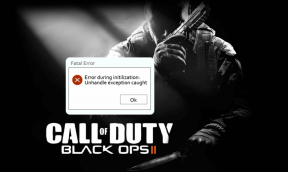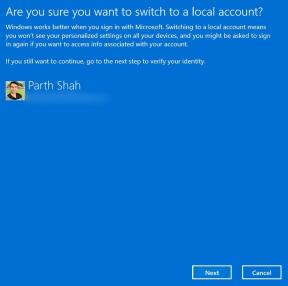Čo je zrýchlenie myši a ako ju zakázať v systéme Windows 10
Rôzne / / November 29, 2021
Jeden z mnohých dôvodov, prečo milujem Operačný systém Windows je miera slobody, ktorú majú používatelia na prispôsobenie si skúseností na svojich zariadeniach. Nezáleží na tom, na čo používate počítač so systémom Windows, vždy existuje spôsob, ako doladiť svoje prostredie pre optimálny výkon.

Jednou z takýchto šikovných funkcií prispôsobenia je spôsob používania myši počas prevádzky aplikácií a iného softvéru. Spôsob, akým používate myš pri činnostiach, ako je rolovanie po webových stránkach alebo vytváranie dizajnu (napríklad Photoshop), bolo by to úplne odlišné od toho, ako by ste pri hraní hier používali myš počítača.
V ideálnom prípade chcete, aby bol pohyb kurzora presne určený, keď ho používate na špeciálne činnosti, ako je hranie hier. Tu sa objavuje pojem akcelerácia myši.
Ak to počujete prvýkrát, alebo ste tu, aby ste zistili, ako to zakázať na počítači so systémom Windows 10, pokúsime sa odpovedať na väčšinu vašich otázok nižšie.
Čo je zrýchlenie myši
Zrýchlenie myši popisuje situáciu, v ktorej vzdialenosť, ktorú prejde váš kurzor na obrazovke počítača, závisí od rýchlosti (ako rýchlo alebo pomaly) sa pohybuje vaša myš. To znamená, že čím rýchlejšie pohybujete myšou, tým dlhšiu vzdialenosť prejde kurzor. To je známe ako zrýchlenie myši. A bez toho sa váš kurzor bude pohybovať v rovnakej (pevnej) vzdialenosti, v akej ste pohybovali myšou.
Pre kontext, keď máte na svojom počítači aktivovanú akceleráciu myši, váš kurzor sa môže posunúť až o 10 centimetrov, aj keby ste myšou pohli len o 2 centimetre. Je to preto, že váš kurzor je citlivý na rýchlosť a ako ďaleko sa pohybuje úplne závisí od toho, ako rýchlo alebo pomaly ste myšou pohybovali.
Bez zrýchlenia myši je pohyb kurzora pevný a jeho citlivosť na rýchlosť je výrazne znížená.
Výhody zrýchlenia myši
Opäť platí, že zrýchlenie myši presunie kurzor vášho počítača na vzdialenosť a rýchlosť, ktorú prejde vaša myš. To sa hodí, keď máte obmedzený priestor na pohyb myši. Takže namiesto častého zdvíhania rúk/myši umožňuje zrýchlenie myši pohybovať sa kurzorom na dostatočne veľkú vzdialenosť, keď myšou len trochu pohnete.
Zrýchlenie myši by bolo užitočné aj vtedy, ak by ste svoj počítač používali na bežné činnosti, ako je spustenie kancelárskych aplikácií, programovanie, surfovanie po webe, listovanie v dlhých dokumentoch/tabuľkách alebo akákoľvek úloha, ktorú je potrebné vykonať rýchlo.
Nevýhody zrýchlenia myši
Na druhej strane, ak chcete počítač používať na úlohy (ako je hranie hier), ktoré si vyžadujú presnosť kurzora a presný pohyb myši, budete chcieť vypnúť zrýchlenie myši.
Povedzte, že hráte online strieľačka z pohľadu prvej osoby (FPS).a ak máte napríklad povolenú akceleráciu myši, kurzor sa bude pohybovať rýchlejšie s malými pohybmi myši. To by mohlo potenciálne narušiť vašu presnosť pri pokuse o zamierenie alebo streľbu na cieľ v hre, najmä na blízko.
Ak ste vášnivým hráčom, mali by ste vypnúť zrýchlenie myši, pretože by ste mohli byť zabití za každú sekundu, ktorú premrháte pokusmi o zamierenie na svoj cieľ. Vypnutie tejto funkcie vám umožní rýchlejšie mieriť a hrať. Na druhej strane, ak na počítači presne nehráte hry, najmä hry, ktoré vyžadujú presné mierenie, potom je lepšie nechať zrýchlenie myši na počítači zapnuté.
Ako zakázať zrýchlenie myši v systéme Windows
Windows to presne nenazýva akcelerácia myši. Namiesto toho je známy ako Pointer Precision a je zabudovaný do ovládacieho panela takmer každého počítača so systémom Windows. Keď je povolená táto presnosť ukazovateľa, spôsobí to zrýchlenie a zrýchlenie vášho kurzora na základe rýchlosti, ktorou pohybujete myšou.
Táto funkcia je väčšinou predvolene zapnutá na počítači so systémom Windows, ale môžete ju vypnúť. Ak chcete vypnúť presnosť ukazovateľa (zrýchlenie myši) na počítači so systémom Windows 10, postupujte podľa nasledujúcich krokov.
Krok 1: Klepnutím na kláves Windows + tlačidlá klávesnice X spustíte ponuku Rýchly prístup počítača.
Krok 2: Vyberte položku Ovládací panel.

Krok 3: V okne Ovládací panel klepnite na možnosť „Hardvér a zvuk“.

Krok 4: V časti „Zariadenia a tlačiarne“ vyberte položku Myš.

Krok 5: Klepnite na kartu Možnosti ukazovateľa v okne Vlastnosti myši, ktoré sa zobrazí.

Krok 6: V časti Pohyb zrušte začiarknutie možnosti „Vylepšiť presnosť ukazovateľa“.

Krok 7: Kliknite na tlačidlo Použiť.

Krok 8: Klepnutím na tlačidlo OK uložte vykonané zmeny.

Teraz ste úspešne zakázali zrýchlenie myši na počítači so systémom Windows 10.
Mier a hra s presnosťou
Ako už bolo spomenuté vyššie, akceleráciu myši by ste chceli deaktivovať iba na počítači so systémom Windows, aby ste zlepšili mierenie, zacielenie a presnosť pri hraní s myšou. Pri každodennom používaní by vám však ponechanie zrýchlenia myši pomohlo rýchlejšie sa pohybovať v aplikáciách.
Ďalej: Vo svete hier a herných periférií je myš azda jedným z najpodstatnejších doplnkov. Pozrite si 5 herných myší, ktoré sa oplatí kúpiť.